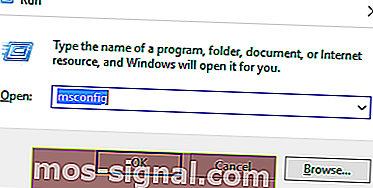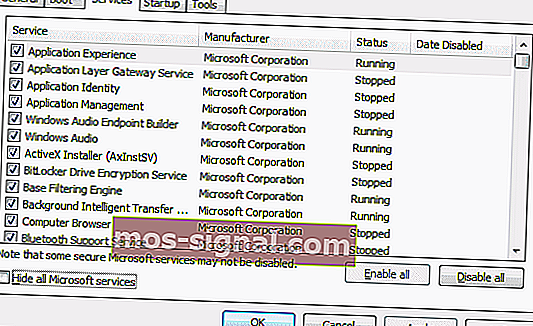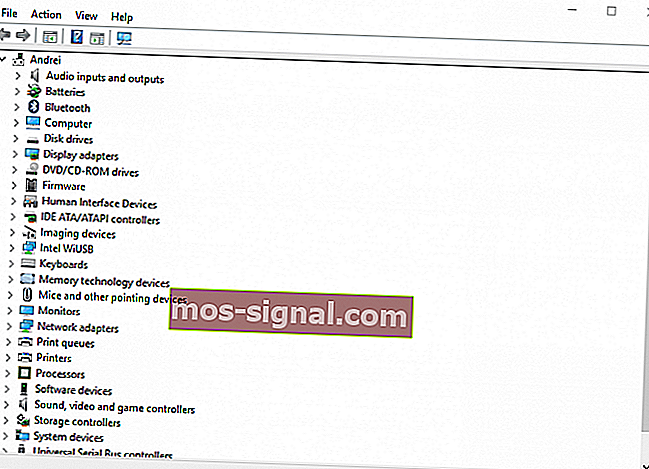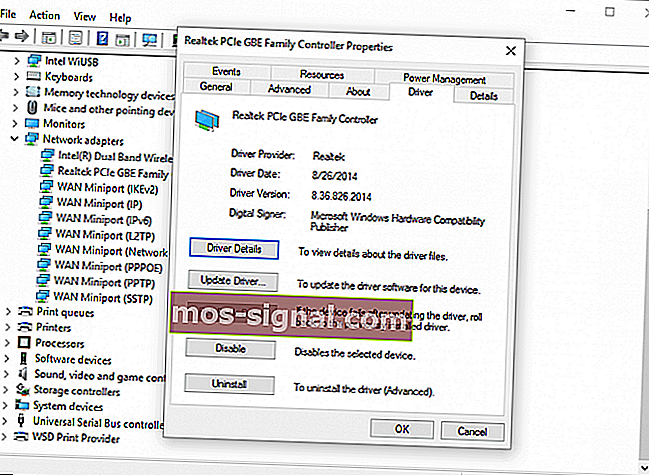수정을위한 5 가지 솔루션 세마포 시간 초과 기간이 만료되었습니다.
- Windows 10 시스템과 다른 외부 장치간에 파일을 전송하려고하거나 컴퓨터에 연결된 특정 드라이버에 액세스하려고하면 The semaphore timeout period has expired 0x80070079 오류가 발생할 수 있습니다. 아래 기사에서 수정하겠습니다.
- Semaphore에는 많은 문제가 없지만 다른 문제가 발생한 경우 Windows Semaphore에 대한 기사에서 해결책을 찾을 수 있습니다.
- 시스템 오류가 발생하면 시스템 오류 허브에서 해결책을 찾으십시오.
- 이 주제에 대한 더 많은 문제와 해결책은 Windows 10 오류 허브를 확인하세요.

Windows 10 시스템과 다른 외부 장치간에 파일을 전송하려고하거나 컴퓨터에 연결된 특정 드라이버에 액세스하려고하면 시스템 오류가 발생할 수 있습니다.
이 오류는 사용자의 작업을 차단하고 전송 프로세스를 완료하지 못하게합니다.
당신이 얻는 경우 0x80070079 만료 세마포 제한 시간 오류가이 문제 해결 가이드는 당신에게 도움이 될 수 있습니다.
대부분의 상황에서 대용량 파일을 전송하려고 할 때 Semaphore timeout period has expired 경고와 관련된 오류 코드 0x80070079가 표시됩니다.
이 전송은 로컬 네트워크 내에서 시작되거나 컴퓨터와 외부 드라이버간에 시작될 수 있습니다.
어쨌든 다음 지침에서 설명하는 단계는이 Windows 문제를 해결하는 방법을 보여줍니다.
- 클린 부팅 수행
- FAT32를 NTFS로 변환
- 일시적으로 방화벽 및 바이러스 백신 보호 비활성화
- 네트워크 어댑터 드라이버 업데이트
- 로컬 네트워크의 무결성 확인
0x80070079 오류를 어떻게 수정합니까?
1. 클린 부팅 시작
'세마포 시간 초과 기간이 0x80070079가 만료되었습니다'오류를 일으키는 파일 또는 프로그램 충돌이 없는지 확인하려면 클린 부팅을 수행해야합니다.
클린 부팅 중에 Windows가 아닌 서비스 및 필요하지 않은 시작 프로그램을 비활성화 할 수 있습니다. 걱정하지 마세요. 데이터는 항상 안전하게 보호됩니다.
따라야 할 사항은 다음과 같습니다.
- Win + R 핫키를 누르고 실행 상자를 불러옵니다.
- 여기에서 msconfig를 입력 하고 Enter를 누릅니다.
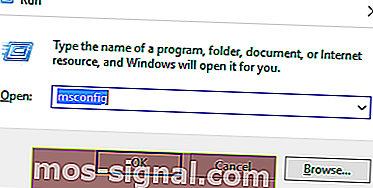
- 시스템 구성 창이 이후 컴퓨터에 표시됩니다.
- 해당 창에서 서비스 탭으로 전환 하십시오.
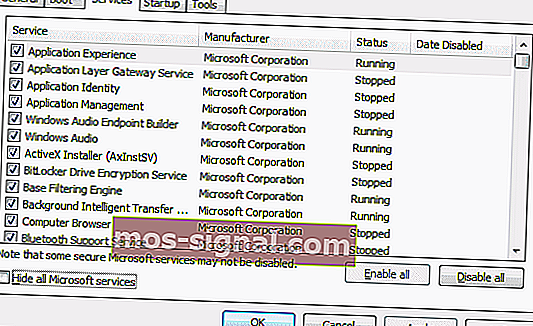
- ' 모든 Microsoft 서비스 숨기기 '확인란을 선택합니다.
- 이제 모두 비활성화를 클릭하십시오 .
- 설정을 저장하고 변경 사항을 적용하십시오.
- Windows 장치를 다시 시작하십시오.
- 편집자 주 : 파일을 빠르게 전송하려면 다양한 가이드 모음을 확인하세요.
2. FAT32를 NTFS로 변환
아시다시피 실제 드라이버가 NTFS로 포맷 된 경우, 특히 USB 플래시 드라이브를 사용하는 경우에만 대용량 파일을 전송할 수 있습니다.
따라서 FAT32를 NTFS로 변환해야합니다. 다음과 같이 할 수 있습니다.
- 암시 된 드라이버를 마우스 오른쪽 버튼으로 클릭합니다.
- 열리는 목록에서 형식을 선택하십시오.
- 다음 창에서 NTFS를 선택합니다.
- 빠른 포맷을 클릭하십시오.
- 그게 다입니다. 지금 전송 프로세스를 재개 할 수 있습니다.
3. 일시적으로 방화벽 및 바이러스 백신 보호 비활성화
경우에 따라 특정 파일 전송이 Windows 방화벽이나 바이러스 백신 프로그램에 의해 차단 될 수 있습니다.
이것이 바로 Semaphore timeout period has expired 0x80070079 오류 메시지가 표시되는 이유입니다.
따라서 작업을 재개하기 위해 보안 보호를 비활성화하고 프로세스를 다시 시도 할 수 있습니다.
다음 단계에 따라 Windows 방화벽을 비활성화 할 수 있습니다. Win + X 핫키를 누르고 제어판을 선택 합니다 .
제어판에서 검색 필드를 사용하고 Windows 방화벽을 입력하십시오. 화면의 지시를 따르고 기본 보호 기능을 비활성화하십시오.
바이러스 백신의 경우 일반적으로 바이러스 백신 아이콘을 마우스 오른쪽 단추로 클릭하고 보호 해제를 선택하여 제한된 기간 동안 보호를 해제 할 수 있습니다.
4. 네트워크 어댑터 드라이버 업데이트
- Win + R 핫키를 누르고 실행 상자에 devmgmt.msc를 입력 합니다.
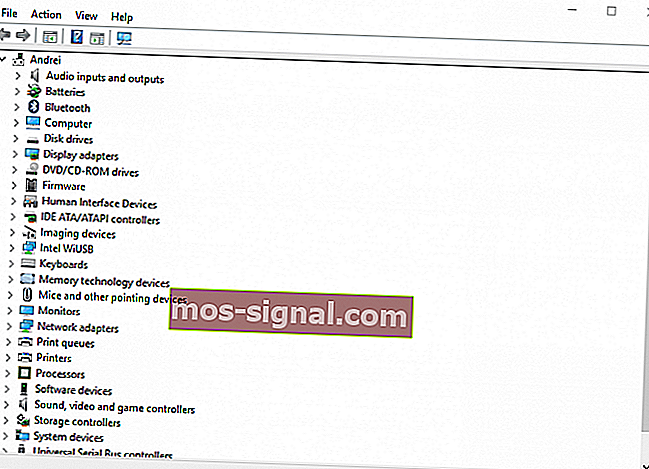
- 표시 될 창의 왼쪽 패널에서 네트워크 어댑터 항목을 확장합니다 .
- 표시 될 목록에서 무선 어댑터를 마우스 오른쪽 버튼으로 클릭하고 속성을 선택합니다 .
- 드라이버 탭으로 전환 한 후 드라이버 업데이트를 클릭합니다 .
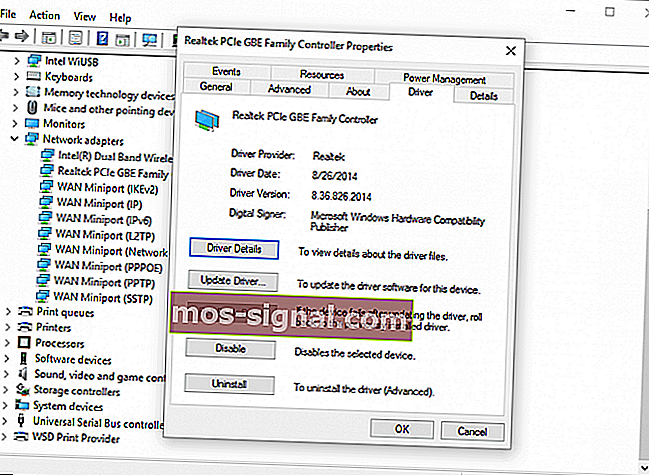
- 메시지가 표시되면 업데이트 된 드라이버 소프트웨어 자동 검색을 선택합니다.
- 프로세스가 업데이트를 완료 할 때까지 기다리십시오.
- 결국 Windows 시스템을 다시 시작하십시오.
5. 로컬 네트워크의 무결성 확인
로컬 네트워크 내에서 파일을 전송하려는 경우 모든 것이 완벽하게 작동하는지 확인해야합니다.
신호에 문제가 없어야합니다. 워크 스테이션 간의 모든 연결이 올바르게 설정되어 있어야하며 실제 전송 중에 시간 초과가 발생하지 않았는지 확인해야합니다.
물론 특정 작업에 대해 관리자 권한이 필요할 수도 있습니다.
결론
알 수 있듯이 Semaphore 시간 초과 기간이 만료되었습니다. 0x80070079 오류는 다른 문제 해결 솔루션을 적용하여 해결할 수있는 시스템 문제입니다.
다른 솔루션을 사용하여이 문제를 해결할 수 있었다면 경험을 공유해 주시면 그에 따라이 튜토리얼을 업데이트 할 것입니다. 이것이 다른 사람을 도울 수있는 유일한 방법입니다.
FAQ : 세마포 오류에 대해 자세히 알아보기
- 세마포어 오류는 무엇입니까?
일반적으로 Semaphore timeout period has expired 경고 와 함께 0x80070079 오류 는 로컬 네트워크를 통해 또는 컴퓨터에서 외장 드라이브로 매우 큰 파일을 전송하려고 할 때 발생합니다.
- 0x80070079 오류를 어떻게 수정할 수 있습니까?
- 세마포어 값은 무엇입니까?
편집자 주 : 이 게시물은 원래 2018 년 8 월에 게시되었으며 이후 신선도, 정확성 및 포괄적 인 측면을 위해 2020 년 3 월에 개정 및 업데이트되었습니다.